
サイト・運営者情報
- 「アプリポ」はスマホアプリやSIM回線&機種)に関する疑問に答えるサイトです。私たちは常時複数の格安SIM回線を実際に契約し、通信速度を計測できるサービスの開発など、専門的視点と消費者目線を両立した体制で運営しています。運営:株式会社七変化
iPhoneのSafariでよく閲覧するサイトを非表示にして消す方法
iPhoneのSafariアプリを起動したり、新しいタブを開いたりすると、「お気に入り」の下に「よく閲覧するサイト」が表示される場合があります。
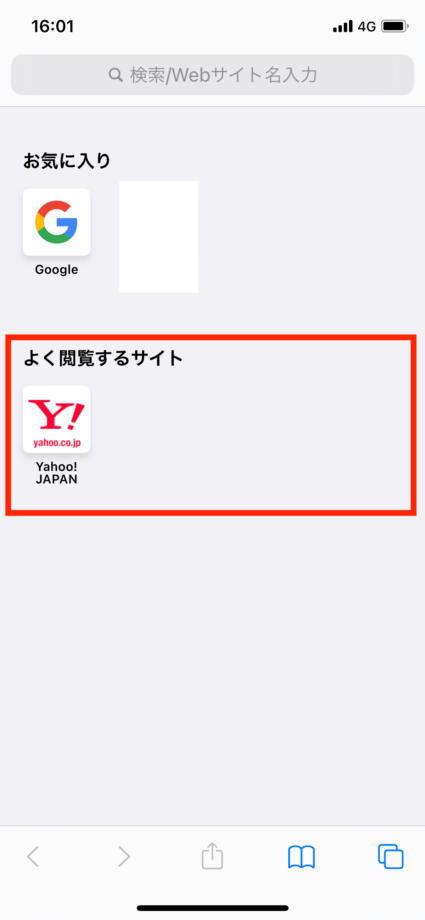
これは、頻繁にアクセスしているWebサイトが自動で表示されるものです。
「お気に入り」に登録しているWebサイトと違い、自分で登録したものではないので、不要に感じる人も多いのではないでしょうか。
また、Safariを開いた瞬間に見やすい場所にアイコンで表示されるので、閲覧履歴が他人からわかりやすくなってしまうという問題点もあります。
「よく閲覧するサイト」の機能が不要な場合は、iPhoneの設定アプリから非表示に設定できます。
また、表示されているWebサイトを個別で削除することも可能です。
この記事では、よく閲覧するサイトを消す・非表示にする方法をご紹介します。
よく閲覧するサイトを個別で削除する方法
「よく閲覧するサイト」に表示されているWebページを個別に削除する方法をご紹介します。
この方法で削除した場合、その後Webページの閲覧回数が増えれば、再度「よく閲覧するサイト」に表示されることもあります。
そのため、「再度表示されても良いが一時的に削除したい」といった場合にこちらの方法で削除してください。
クイック解説
1.「よく閲覧するサイト」に表示されているアイコンを長押しタップします
2.「削除」をタップします
画像で詳しく解説
1.「よく閲覧するサイト」に表示されているアイコンを長押しタップします
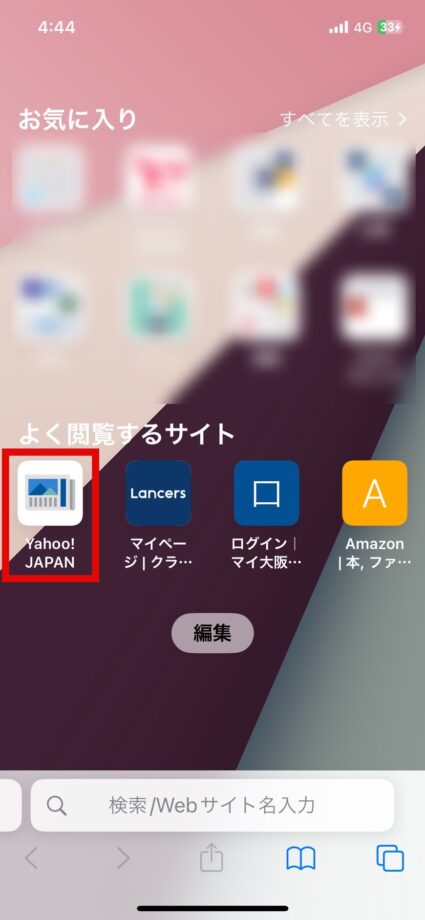
2.「削除」をタップします
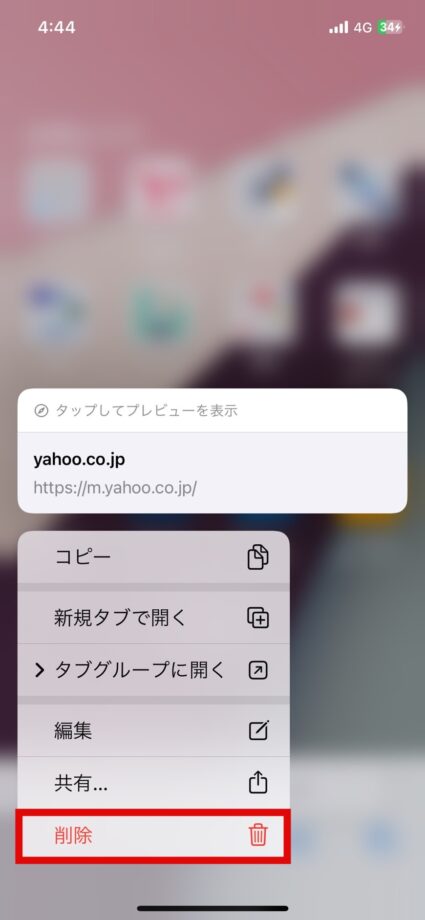
これで、「よく閲覧するサイト」から削除することができました。
よく閲覧するサイトを一括で非表示にする方法
「よく閲覧するサイト」を全て非表示にする方法をご紹介します。
クイック解説
1.Safariのトップページを開き、「編集」をタップします
2.「よく閲覧するサイト」の右側のボタンをタップしてオフの状態にします
画像で詳しく解説
1.Safariのトップページを開き、「編集」をタップします
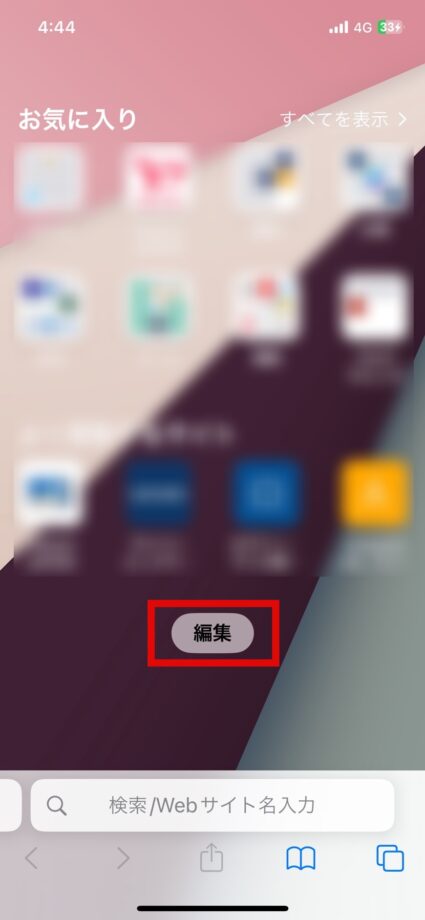
2.「よく閲覧するサイト」の右側のボタンをタップしてオフの状態にします
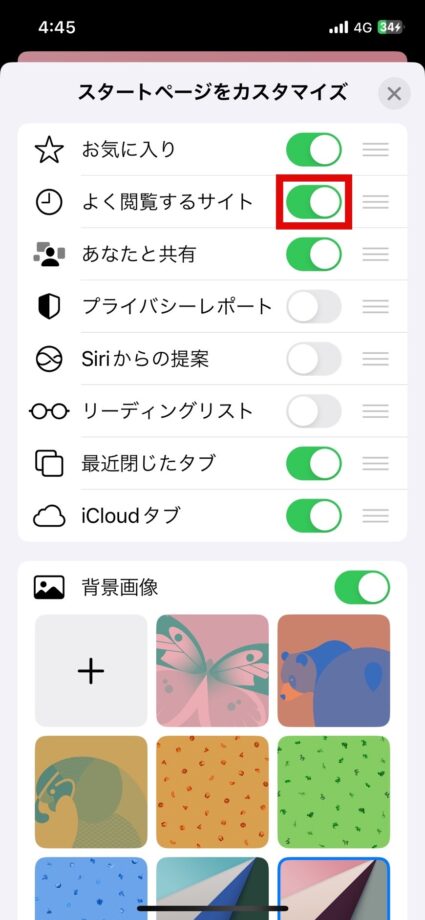
これで、よく閲覧するサイトを非表示にすることができました。
この記事の情報更新履歴:
2023年10月22日:safariのUI変更のため画像を更新、最新osを17に更新
本ページの情報は2023年10月22日時点の情報です。最新の情報については必ず各サービスの公式サイトご確認ください。
Profile
この記事の執筆者
Company
サイト運営会社概要
About







